Nejčastěji se ptáte:
Pro uživatele systému Android:
1. Stáhněte si aplikaci „Google Home“ v obchodě Google Play ve svém zařízení se systémem Android.
2. Otevřete aplikaci> Stiskněte „Mogo Pro“ ve sloupci „Ostatní zařízení pro vysílání“ > Stiskněte „Cast my screen“.
3. Stisknutím tlačítka „Zastavit zrcadlení“ zastavíte zrcadlení.
Pro uživatele systému iOS:
Prostřednictvím Play Store stáhněte do projektoru aplikaci Air Screen. Po jejím spuštění v projektoru můžete ve svém iOS zařízení (iPhone, iPad, Macbook) pod stejným WiFi signálem používat funkci zrcadlení. Video návod zde.
Pro uživatele počítačů:
1. V počítači otevřete prohlížeč Google Chrome
2. Stiskněte ikonu se třemi tečkami v pravém horním rohu > Cast > Vyberte zdroj
3. Stisknutím ikony obdélníku zastavíte zrcadlení
V případě služby Youtube:
Stiskněte ikonu „casting“ v zařízení > Stiskněte „Mogo Pro“ / „Halo“ > přehrát / přidat do fronty
Obraz a jeho funkce
Projektory XGIMI nabízí nejčastěji obraz o úhlopříčce od 40 až 200″. U XGIMI řady MoGo a Halo se velikost obrazu pohybuje okolo 76″ při ideální projekční vzdálenosti 2m. Velikost obrazu si můžete zjistit zde.
Minimální projekční vzdálenost:
Horizon, Horizon Pro, Halo, Halo+, MoGo Pro, MoGo Pro+, Elfin: 40″ (102 cm)
Aura: 60″ (152 cm)
Maximální projekční vzdálenost:
Horizon, Horizon Pro, Halo, Halo+, MoGo Pro, MoGo Pro+, Elfin: 200″ (508 cm)
Aura: 120″ (305 cm)
Doporučená minimální projekční vzdálenost:
Horizon, Horizon Pro: 60″ (152 cm)
Halo, Halo+, MoGo Pro, MoGo Pro+, Elfin: 60″ (152 cm)
Aura: 80″ (203 cm)
Doporučená maximální projekční vzdálenost:
Horizon, Horizon Pro: 150″ (381 cm)
Halo, Halo+, MoGo Pro, MoGo Pro+, Elfin: 120″ (305 cm)
Aura: 120″ (305 cm)
Pokud dáte projektor do vzdálenost 3 metry od plátna, obraz bude mít rozměry:
Výška: 141 cm
Šířka: 250 cm
Úhlopříčka: 287 cm (113″)
Pro měření projekční vzdálenost a velikosti obrazu jsem použil tyto stránky.
Funkce Zoom je používána, když chcete obraz zmenšit/zvětšit rovnoměrně (tedy najednou budete zmenšovat/zvětšovat všechny strany obrazu).
Aplikace
Ano, můžete si stáhnout soubory APK z internetu a nainstalovat je prostřednictvím jednotky USB
1) Nahrajte soubor do kořenového adresáře USB disku
2) Připojte ho k projektoru a nainstalujte
Ne, Aptoide TV instaluje stejný Netflix jako DesktopManager.
Funkce a výbava
Funkci MEMC podporují tyto projektory: Halo+, Elfin, Aura, Horizon, Horizon Pro
Ano, klikněte na dálkovém ovladači na tlačítko Nastavení -> Režim obrazu -> Hra
Příslušenství a zařízení
Umístěte dálkové ovládání do vzdálenosti cca 10 cm od projektoru a stiskněte najednou tlačítka „zpět“ a „domů“. Jakmile přestane modrá kontrolka blikat, uvolněte tlačítka. Zazní-li tón, bylo párování úspěšné.
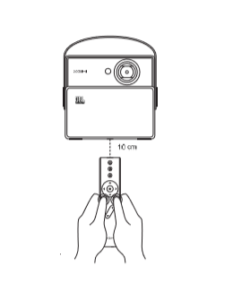
Ano, pro ovládání XGIMI projektorů telefonem prosím stáhněte aplikaci „Android TV“ a zkontrolujte, zda telefon i projektor jsou připojeny ke stejné Wi-Fi síti. Otevřete aplikaci a zařízení spárujte.
Video, jak ovládání funguje naleznete zde.
Technické
1) Ujistěte se, že máte poslední aktualizaci firmwaru
2) Ujistěte se, že v nastavení máte povolenou funkci „Přepínač CEC“ (Nastavení -> Nastavení projekce -> Ostatní -> Nastavení CEC -> Přepínač CEC)
3) Pokud se stále problém vyskytuje, dejte zařízení do továrního nastavení.
XGIMI MoGo Pro disponuje pouze vertikální automatickou korekcí lichoběžníkového zkreslení, zatímco horizontální se musí nastavit manuálně.
Obecné
Ano, přihlášení ke Google účtu je nutné.
Nastavení -> Účty a přihlašování -> Přidat účet
Nastavení -> Předvolby zařízení -> O zařízení